الإعلانات
هل تحتاج إلى رقمنة أي نص مطبوع حتى تتمكن من الاحتفاظ بنسخة إلكترونية منه؟ بعد كل شيء ، هناك الكثير مزايا عدم استخدام الورق الانتقال بدون ورق: الإيجابيات والسلبيات والحلول الرقميةالمكتب غير الورقي هو حلم الحد الأدنى الذي تحقق. بينما نستكشف الإيجابيات والسلبيات ، نزودك بالأدوات اللازمة للانتقال السلس. اقرأ أكثر . إذا كان الأمر كذلك ، فكل ما تحتاج إليه هو أداة التعرف الضوئي على الحروف (OCR).
لقد غطينا العديد أدوات OCR عبر الإنترنت 4 أدوات OCR مجانية على الإنترنت تم وضعها في الاختبار النهائيمع التقدم في تقنية OCR ، أصبح تحويل النص والصور من مستند PDF الممسوح ضوئيًا إلى تنسيقات النص القابلة للتحرير أسهل. لقد اختبرنا بعض أدوات OCR المجانية عبر الإنترنت حتى لا تضطر إلى ذلك. اقرأ أكثر في الماضي ، ولكن لا شيء يضاهي راحة القدرة على رقمنة المستندات مباشرة من هاتف Android الخاص بك. قبل الغوص في أفضل أدوات OCR لنظام Android ، دعنا نلقي نظرة على كيفية اختبارها.
منهجية الاختبار لدينا
قمنا بمسح مقتطفات مختلفة من سيرة ستيف جوبز التي كتبها والتر إيزاكسون. أولاً ، قمنا بفحص المقتطفات بتنسيق بسيط.
بعد ذلك ، قمنا بفحص مقتطفات من الصفحات التي تحتوي على تنسيق أكثر صعوبة. لا يدعم سوى عدد قليل من التطبيقات استخراج النص من النص المكتوب بخط اليد ، لذلك قمنا باختبار الملاحظات المكتوبة بخط اليد باستخدام
كتابة نسخية أوراق عمل مجانية للكتابة لممارسة الكتابة المتصلةتدرب على الكتابة المتصلة مع هذه التطبيقات المفيدة. تشير الأبحاث إلى أن الكتابة بخط النسخ لها فوائد معرفية يتم تجاهلها في العصر الرقمي. اقرأ أكثر . تم إجراء عمليات المسح في ظروف محيطة جيدة الإضاءة. أخيرًا ، تم تشغيل هذه المستندات تحت بعض من أفضل أدوات OCR لنظام Android. هذه هي طريقة أدائهم.1. جوجل لحفظ المعلومات
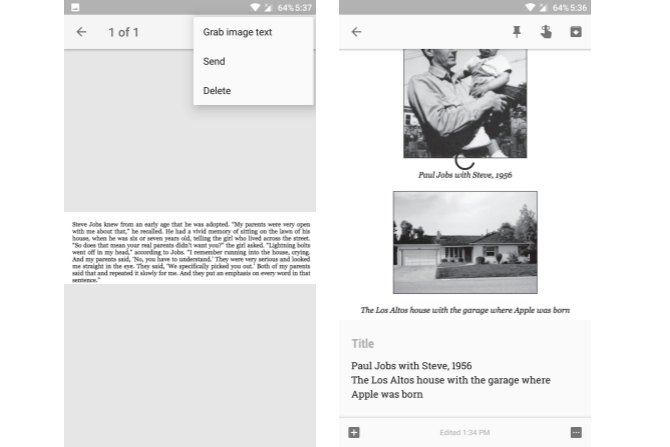
التطبيق الممتاز لتدوين الملاحظات من Google بعض الحيل الأنيقة 4 Google Keep نصائح وحيل لأفضل الملاحظات والقوائم والمهام اقرأ أكثر ولديه الكثير من الاستخدامات الإبداعية. 10 طرق إبداعية لاستخدام Google Keep كل يومGoogle Keep هو تطبيق بسيط لتدوين الملاحظات. لكن بساطتها تخفي فائدتها. إليك عشر نصائح وأفكار لاستخدام Google Keep للأشياء اليومية الصغيرة في الحياة. اقرأ أكثر كما أن لديها دعمًا مدمجًا لـ OCR. في الاختبار الذي أجريناه ، وجدنا أن استخراج النص من Google Keep كان يعمل بشكل ثابت عبر تنسيق نص بسيط ومعقد. كما أنه يحافظ على تنسيق النص الأصلي إلى حد كبير.
تعليمات استخراج النص:
- أضف ملاحظة جديدة واضغط على + أيقونة.
- تحديد تصوير لمسح مستند من الكاميرا أو تحديده اختر صورة لاستيراد صورة من معرض الصور الخاص بك.
- افتح الصورة واضغط على النقاط الثلاث القائمة الكاملة وحدد انتزاع نص الصورة.
يجب استخراج النص في بضع ثوان. ربما يكون أفضل شيء هو أن تتم مزامنة الملاحظة النصية عبر جميع أجهزتك تلقائيًا ، حتى تتمكن من مسح مستند ضوئيًا على هاتف Android وتعديله لاحقًا على جهاز الكمبيوتر الخاص بك.
تحميل:جوجل لحفظ المعلومات (مجانا)
2. ماسح النصوص [OCR]
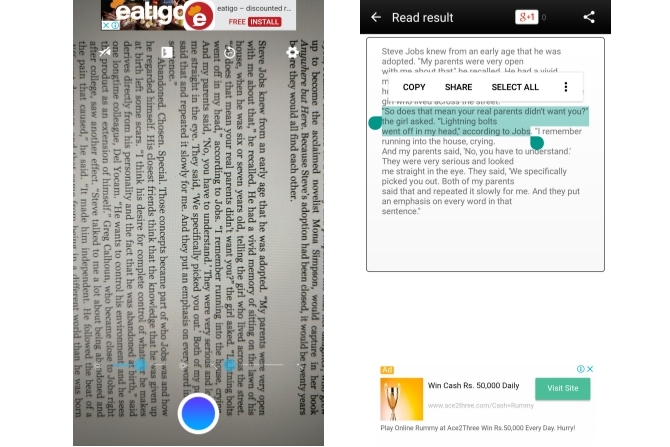
جاء Text Scanner [OCR] في المرتبة الثانية بعد Google Keep في الاختبار. يدعي التطبيق أنه يدعم أكثر من 50 لغة بما في ذلك الصينية واليابانية والفرنسية والمزيد. حتى أنه يدعم استخراج النص من نص مكتوب بخط اليد. تتميز واجهة التطبيق بوظائف المسح الأساسية مثل التكبير وشريط تمرير السطوع لالتقاط النص بأوضح طريقة ممكنة.
في اختبارنا ، لم يكن هناك مشكلة في استخراج النص ، على الرغم من أن استخراج النص من الملاحظات المكتوبة بخط اليد بدا أنه كعب أخيل. لكن هذا ليس مفاجئًا منذ ذلك الحين يمكن أن تختلف الكتابة اليدوية بشكل كبير 15 خطًا مجانيًا يجب أن تقوم بتنزيله الآنسواء كنت تقوم بإنشاء رسم تخطيطي أو الخروج بشعار ، فقد تحتاج إلى خط جيد للكتابة اليدوية. تحقق من هذه! إنها بعض من الأفضل مجانًا. اقرأ أكثر من شخص لآخر. ومع ذلك ، فإنه لا يزال أحد التطبيقات القليلة التي تدعم بالفعل استخراج النص من الملاحظات المكتوبة بخط اليد ، لذا فإنه يستحق المحاولة.
تعليمات استخراج النص:
- اضغط على زر مصراع الأزرق لالتقاط المستند ومسحه ضوئيًا. بدلا من ذلك ، يمكنك أيضا استيراد صورة موجودة بالضغط على رمز المعرض.
يجب الآن عرض النص المستخرج. من هنا ، يمكنك إجراء تعديلات على النص أو نسخه أو مشاركته مع تطبيقات الطرف الثالث.
تحميل:ماسح النصوص [OCR] (مجانًا مع الإعلانات)
3. الجنية النص
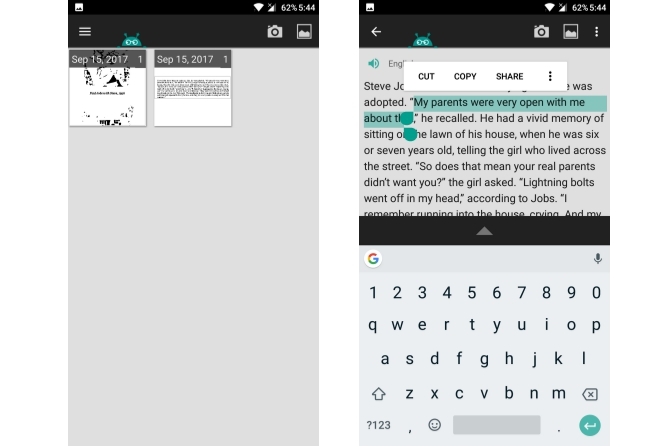
تعد Text Fairy أداة أخرى لاستخراج الصور اللائقة لنظام Android قادرة على التعرف على النص من أكثر من 50 لغة بما في ذلك الصينية واليابانية والهولندية والفرنسية والمزيد. يأتي مع دعم للعديد من اللغات الهندية مثل الهندية والبنغالية والماراثية والتيلوجو ، إلخ. سيُطلب منك تنزيل اللغات المطلوبة عند تشغيل التطبيق لأول مرة.
قام بمسح مستند الاختبار الخاص بنا دون أي أخطاء ولكنه واجه مشاكل عند التعرف على النص من صفحة تحتوي على صورتين. يشير إلى أن لديه بعض المشاكل في التعرف على الحروف الملونة. ومن الجدير بالذكر أيضًا أن هناك الكثير من الخطوات اليدوية قبل مسح مستند ضوئيًا ، مما يجعله غير مناسب للمسح الدفعي. من الأفضل قصر استخدامه على مسح الكتب والمجلات بمسح بسيط.
تعليمات استخراج النص:
- اضغط على رمز الكاميرا لالتقاط صورة. بدلا من ذلك ، اضغط على رمز المعرض لاستيراد صورة من المعرض.
- اختر قسم الصورة الذي تريد مسحه ضوئيًا. اضغط على سهم للأمام المضي قدما.
- حدد ما إذا كان تخطيط المستند هو عمود واحد أو عمودين.
- اختر لغة النص.
- أخيرًا ، انقر فوق بداية.
إذا سار كل شيء على ما يرام ، فيجب استخراج النص ويمكنك الآن تحريره أو نسخه إلى أي مكان تريده.
تحميل:الجنية النص (مجانا)
4. مكتب عدسة
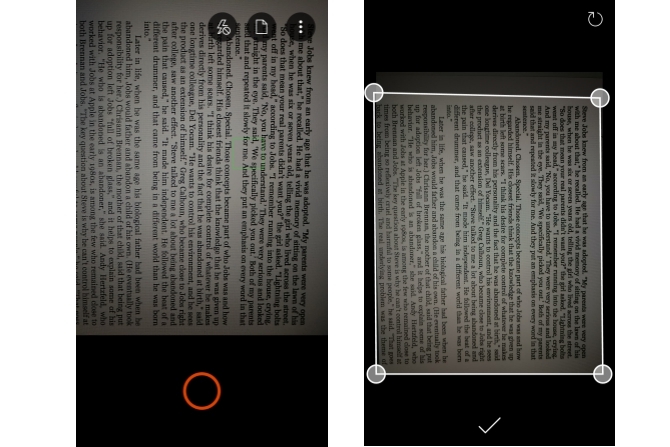
إن Office Lens هي خطوة تتخذها Microsoft لتقديم تطبيق مسح محمول إلى أجهزة Android. ميزة العنوان الرئيسية هي القدرة على مسح المستندات ورقمنتها ، ولكنها تأتي أيضًا مع خيار OCR مفيد. يتم تضمينه كخيار متميز ، ولكن يمكنك الحصول عليه مجانًا من خلال التسجيل للحصول على حساب Microsoft مجاني. يؤدي التسجيل أيضًا إلى إلغاء قفل الميزات الأخرى مثل مساحة تخزين OneDrive المجانية سعة 5 جيجابايت والقدرة على الحفظ بتنسيقات متعددة.
في اختبارنا ، ظهر Office Lens كواحد من أفضل التطبيقات عندما يتعلق الأمر بالتعرف على النص من صورة. يبدو أنه لا توجد مشكلة على الإطلاق في تحديد الخطوط الملونة. كما أنه أفضل تطبيق Android OCR للتعرف على النص من الملاحظات المكتوبة بخط اليد. يتكامل بشكل وثيق مع منتجات Microsoft الأخرى مثل OneNote و Office 365. إذا أقسمت النظام البيئي لشركة Microsoft مايكروسوفت أوفيس ماذا؟ دليل إلى نظام Office Suite Ecosystemيعلم الجميع ما هو Microsoft Office ، أليس كذلك؟ Word و Excel و PowerPoint و Outlook و OneNote - بسيطة. ماذا عن Office Online و Office Mobile و Office 2016 و Office 365؟ أصبحت مجموعة Office معقدة. سنكشف عن ذلك لـ ... اقرأ أكثر ، لا داعي لاستخدام Office Lens.
تعليمات استخراج النص:
- افتح Office Lens وأشر الكاميرا إلى المستند الذي ترغب في مسحه ضوئيًا. يكتشف تلقائيًا قسم الصورة بالنص ، ولكن يمكنك ضبطه يدويًا. اضغط على زر مصراع الكاميرا.
- صنبور حفظ.
- في قسم "حفظ إلى" ، تحقق كلمة الوثيقة واضغط على رمز التحقق.
بمجرد فتحه ، يمكنك إجراء أي تعديلات ضرورية.
تحميل:مكتب عدسة (مجانا)
5. الماسح الضوئي نص OCR
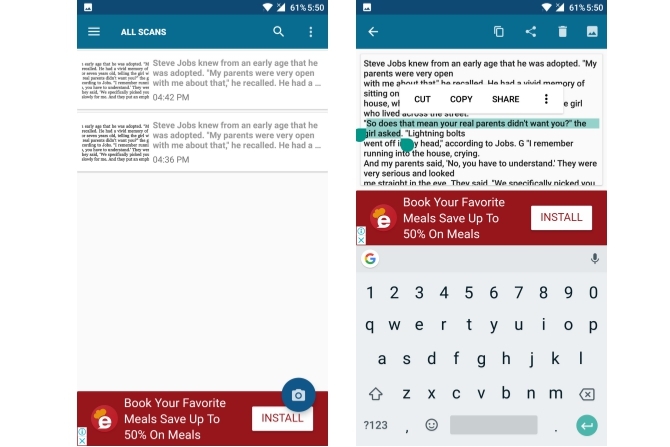
يتميز OCR Text Scanner بواجهة مبسطة ويدعم أكثر من 55 لغة بما في ذلك الإنجليزية والفرنسية والإيطالية والسويدية والمزيد. في اختبارنا ، بدا أنه يعمل بشكل جيد في الغالب على المستندات ، على الرغم من أنه فقد كلمة أو كلمتين في أماكن مختلفة. لا يمكن انتزاع نص الصورة من الملاحظات المكتوبة بخط اليد. كما أنها مليئة بالإعلانات ، لذا سيتعين عليك الانتظار لمدة خمس ثوانٍ تقريبًا بين كل فحص.
تعليمات استخراج النص:
- اضغط على رمز الكاميرا لمسح مستند ضوئيًا. لاستيراد مستند من المعرض ، انقر على النقاط الثلاث سزر verflow ثم انقر فوق استيراد.
- حدد لغة المستند واضغط على انتزاع نص الصورة.
يجب أن يعرض النص المستخرج. يمكنك بسهولة نسخ النص أو مشاركته من هنا.
تحميل:الماسح الضوئي نص OCR (مجانًا مع الإعلانات)
6. CamScanner

كان CamScanner أحد تطبيقاتنا المفضلة مسح المستندات على هاتفك أفضل تطبيقات الاستلام للمسح الضوئي والتتبع وإدارة الفواتيرستساعدك تطبيقات ماسح الإيصالات هذه في مسح كل فاتورة وحفظها وتنظيمها وفقًا لاحتياجاتك الشخصية أو التجارية. اقرأ أكثر للحظات. ولكن من الغريب أن وظيفة التعرف الضوئي على الحروف (OCR) لها حقًا نجاح أو فشل. في اختبارنا ، غالبًا ما غاب عن كلمات معينة أو أخطأ في كتابتها. إنه ليس سيئًا للغاية ، ولكن التطبيقات المذكورة أعلاه حققت نتائج أفضل بشكل عام. شيء واحد عظيم في ذلك هو أنه يمكن معالجة المستندات دفعة واحدة. على عكس بعض التطبيقات الأخرى ، لا يتطلب الكثير من الإعداد اليدوي قبل مسح مستند ضوئيًا.
يتيح لك الإصدار المجاني من CamScanner عرض النص للقراءة فقط ، لذا سيتعين عليك بالطبع الترقية إلى الإصدار المميز لتحرير النص المستخرج.
تعليمات استخراج النص:
- اضغط على رمز الكاميرا لمسح مستند ضوئيًا باستخدام كاميرا جهازك. لاستيراد صورة من معرض الصور الخاص بك ، اضغط على القائمة الكاملة وحدد استيراد من المعرض.
- افتح الصورة واضغط على تعرف.
- يمكنك النقر التعرف على الصفحة الكاملة لاستخراج نص من الصورة بأكملها ، أو اضغط على حدد منطقة لاستخراج النص من قسم معين.
تحميل: كام سكانر (مجانا, ممتلئ)
كيف تستخرج النص؟
تذكر أنه لا توجد أداة OCR يمكن الاعتماد عليها بنسبة 100٪ عندما يتعلق الأمر باستخراج النص. يوصى دائمًا بتعديل و تدقيق المستندات الخاصة بك 5 أدوات الكتابة الذكية لمراجعة المستندات الهامةالكتابة الجيدة تأتي مع أي وظيفة. تحتاج إلى ترك انطباع مع كل بريد إلكتروني وجميع المستندات التي ترسلها. لست بحاجة إلى أن تكون كاتبًا ممتازًا لأن هذه الأدوات تساعدك. اقرأ أكثر قبل حفظها. لقد عمل Google Keep بشكل ثابت على رقمنة مستنداتي ، وعمل Office Lens بشكل رائع على رقمنة ملاحظاتي المكتوبة بخط اليد.
ومع ذلك ، قد تختلف المسافة المقطوعة وفقًا لنمط النص الخاص بالمستند أو لغته ، لذا من الأفضل التحقق من جميع التطبيقات ومعرفة ما يناسبك.
ما التطبيق الذي تفضله لاستخراج النص من مستنداتك؟ إذا كان تطبيقك المفضل مفقودًا من القائمة ، فأخبرنا بذلك في التعليقات أدناه.
حقوق الصورة: guteksk7 /صور الإيداع
أبهيشيك كورفي هو طالب جامعي في علوم الكمبيوتر. إنه مهووس يتبنى أي تكنولوجيا استهلاكية جديدة بحماس غير إنساني.
